Tambahkan atau Edit Gambar dalam PDF dengan UPDF di Mac
Anda dapat dengan mudah menambahkan dan mengedit gambar dalam format PDF dengan UPDF di Mac . Dalam panduan ini, kami akan menunjukkan kepada Anda panduan langkah demi langkah tentang cara menambahkan dan mengedit gambar dalam format PDF dengan UPDF di Mac.
Pertama-tama, klik tombol di bawah ini untuk mengunduh UPDF di Mac. Dan jika Anda ingin menyimpan tanpa tanda air, Anda dapat meningkatkan ke versi pro dengan harga murah di sini .
Windows • macOS • iOS • Android 100% aman
1. Bagaimana cara mengedit gambar dalam PDF?
- Untuk mengedit gambar, masuk ke mode Edit terlebih dahulu dengan mengeklik Alat > " Edit ".
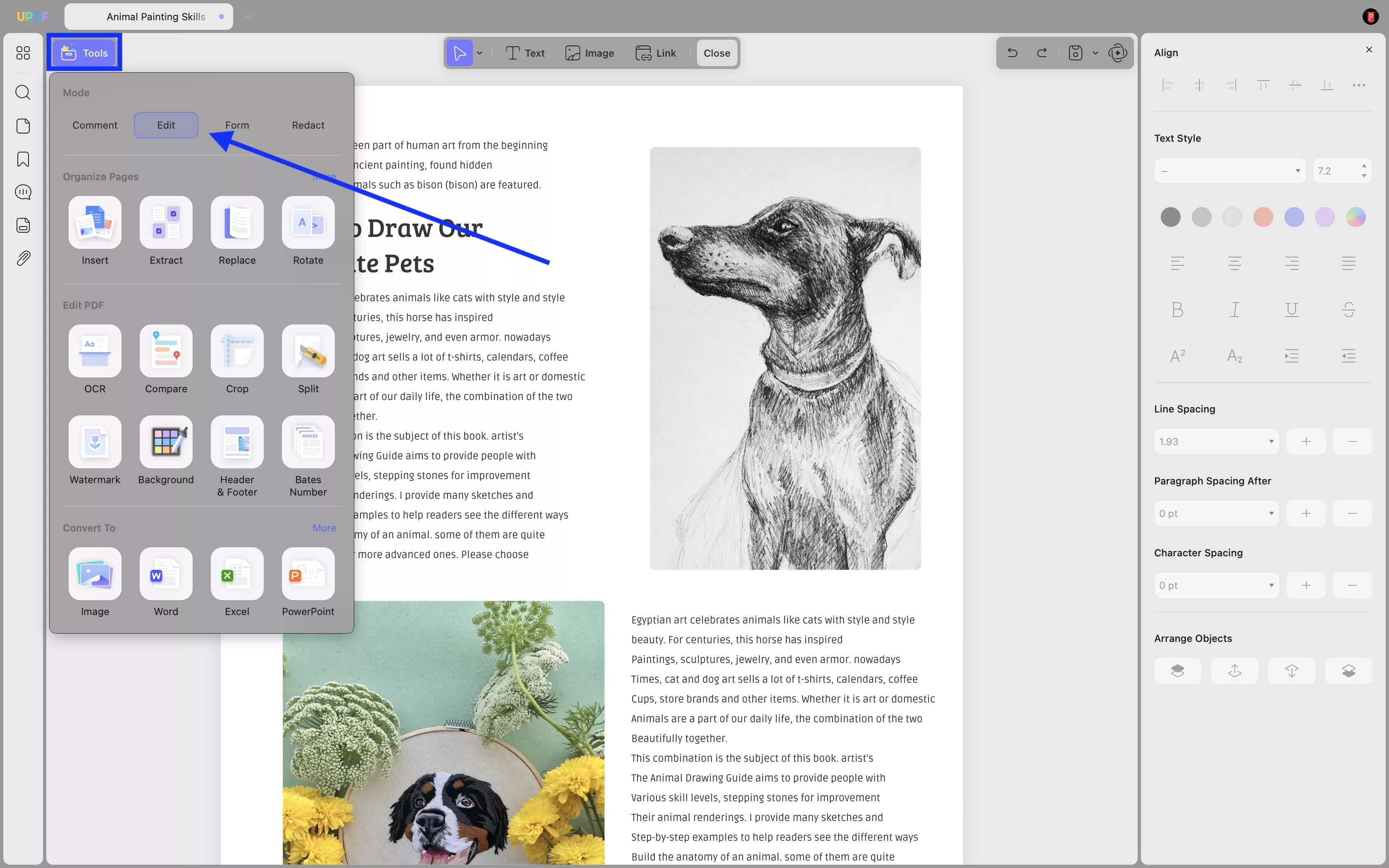
- Lalu klik "Gambar" di bilah navigasi atas, dan klik di mana saja pada berkas untuk menambahkan gambar.
- Anda dapat menemukan ikon untuk memutar , membalik , memotong , mengekstrak , mengganti , dan mengubah ukuran gambar. (Catatan: Anda dapat mengekstrak gambar dengan menyeret dan meletakkannya ke desktop setelah memilih gambar dalam mode edit.)
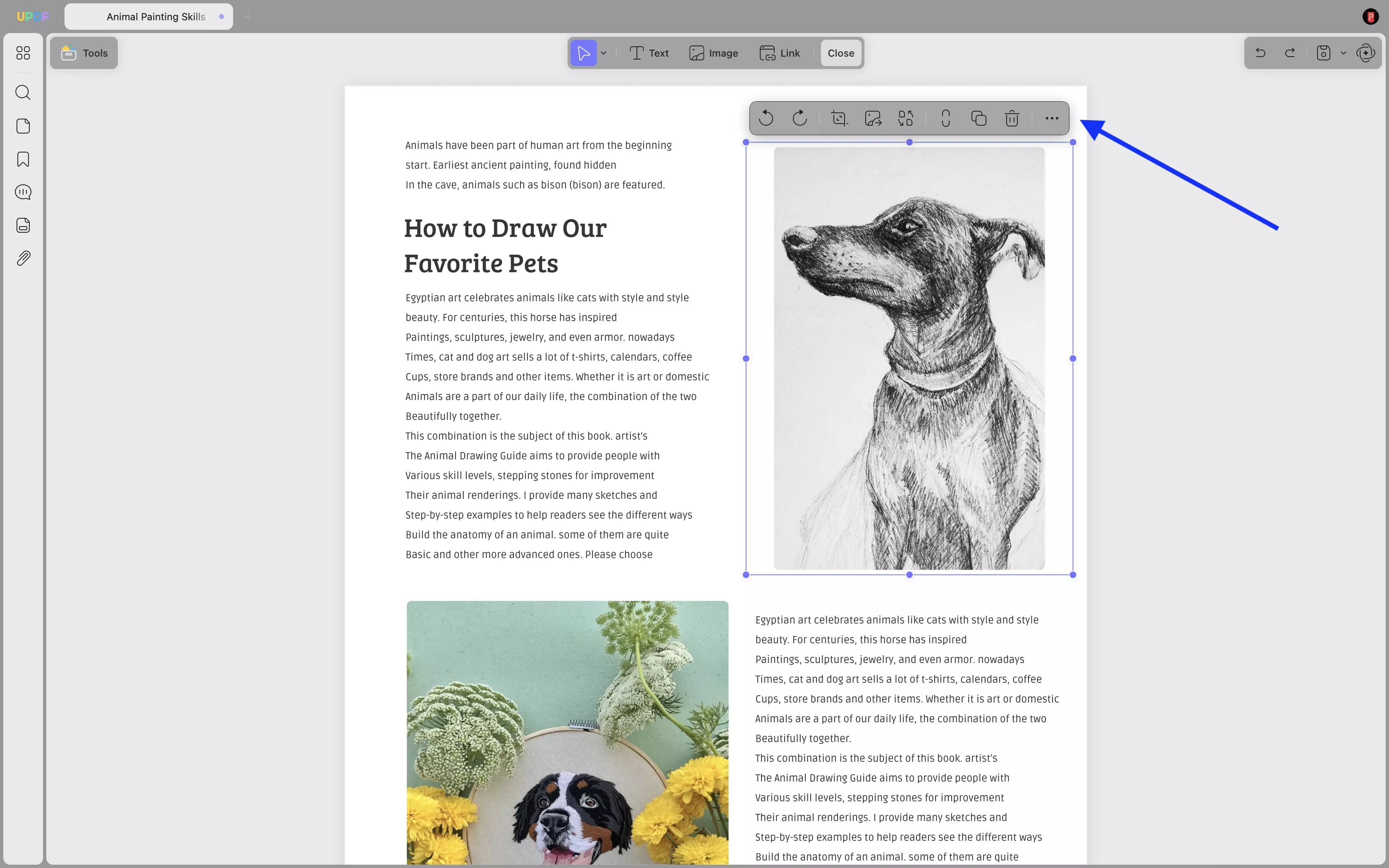
Atau, klik kanan gambar dan pilih alat untuk menyalin, membalik, memutar, memotong, mengekstrak, mengganti, atau menghapus gambar.
2. Bagaimana cara menambahkan gambar ke PDF?
- Untuk menambahkan gambar, masuk ke mode Edit dan klik ikon Gambar .
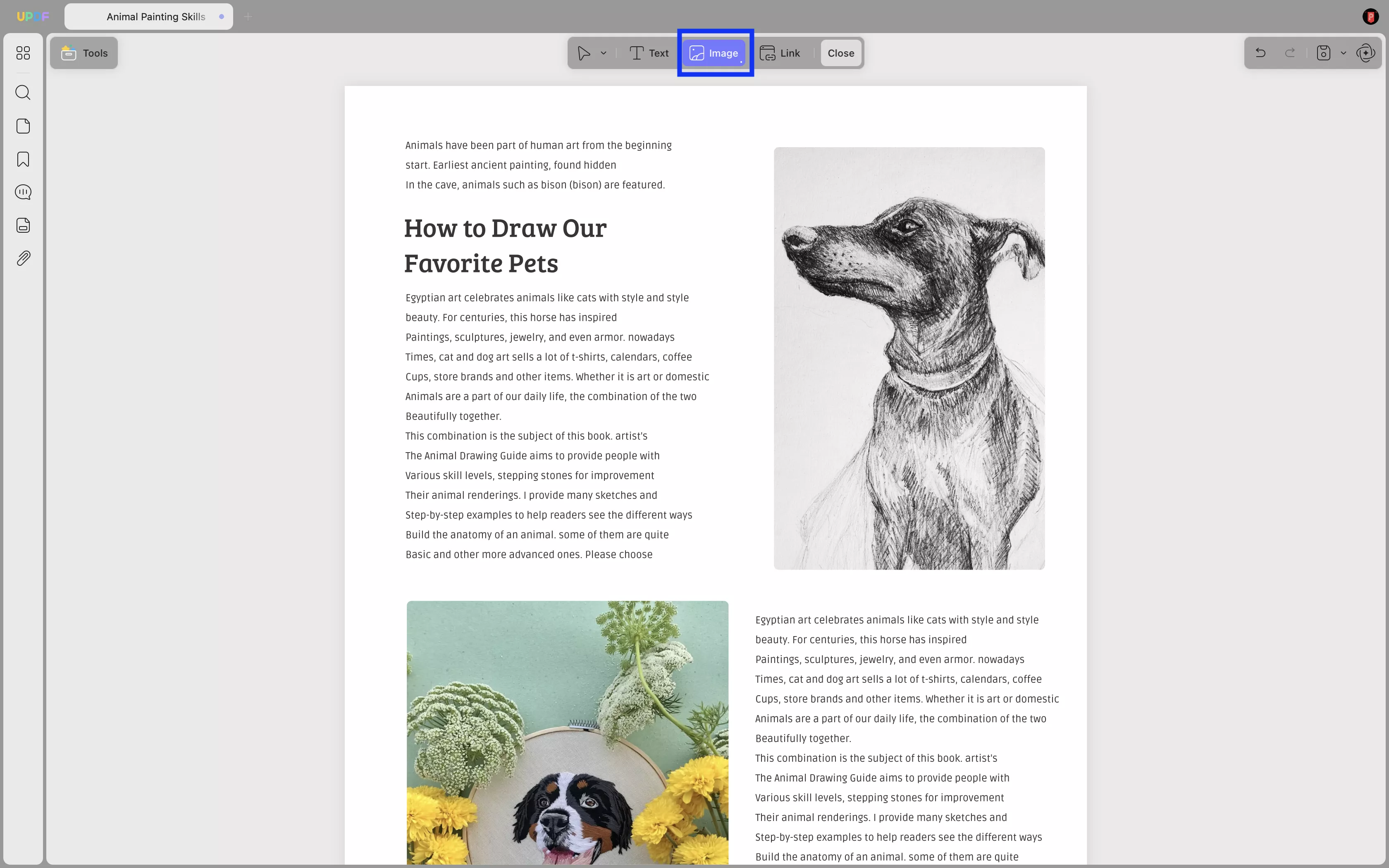
- Sekarang, klik di mana saja di dalam berkas dengan tetikus untuk menampilkan jendela pop-up. Pilih dan sisipkan gambar dari folder lokal. (Alternatifnya, Anda cukup menyeret gambar ke antarmuka UPDF untuk menambahkannya.)
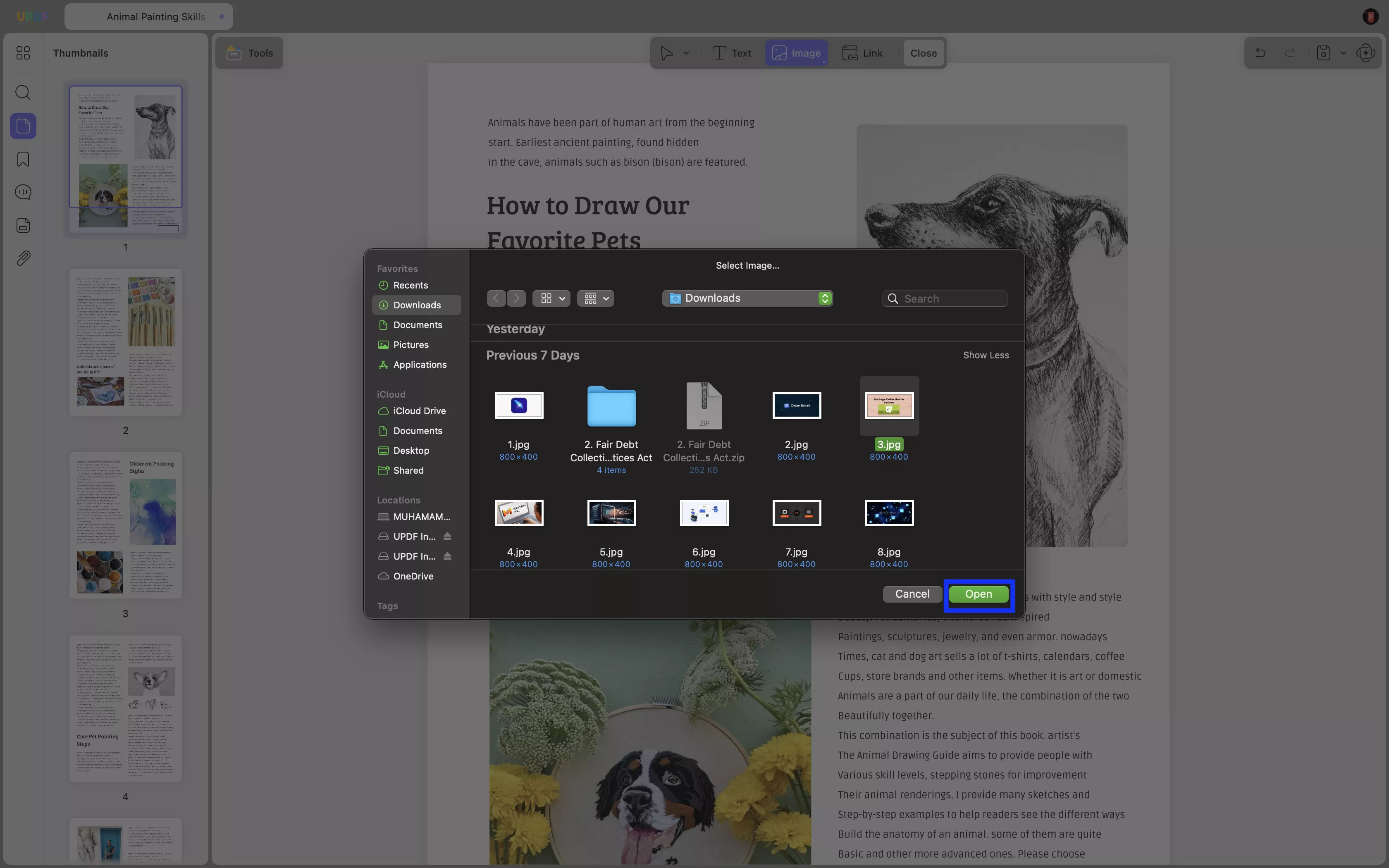
- Setelah Anda menambahkan gambar, Anda dapat menyesuaikan posisinya, memutarnya, dan melakukan pengeditan gambar lainnya.
 UPDF
UPDF
 UPDF untuk Windows
UPDF untuk Windows UPDF untuk Mac
UPDF untuk Mac UPDF untuk iPhone/iPad
UPDF untuk iPhone/iPad UPDF untuk Android
UPDF untuk Android UPDF AI Online
UPDF AI Online UPDF Sign
UPDF Sign Edit PDF
Edit PDF Anotasi PDF
Anotasi PDF Buat PDF
Buat PDF Formulir PDF
Formulir PDF Edit Tautan
Edit Tautan Konversi PDF
Konversi PDF OCR
OCR PDF ke Word
PDF ke Word PDF ke Gambar
PDF ke Gambar PDF ke Excel
PDF ke Excel Atur PDF
Atur PDF Gabung PDF
Gabung PDF Pisah PDF
Pisah PDF Potong PDF
Potong PDF Putar PDF
Putar PDF Lindungi PDF
Lindungi PDF Tanda Tangan PDF
Tanda Tangan PDF Redaksi PDF
Redaksi PDF Sanitasi PDF
Sanitasi PDF Hapus Keamanan
Hapus Keamanan Baca PDF
Baca PDF UPDF Cloud
UPDF Cloud Kompres PDF
Kompres PDF Cetak PDF
Cetak PDF Proses Massal
Proses Massal Tentang UPDF AI
Tentang UPDF AI Solusi AI UPDF
Solusi AI UPDF Panduan Pengguna AI
Panduan Pengguna AI Tanya Jawab tentang UPDF AI
Tanya Jawab tentang UPDF AI Ringkasan PDF
Ringkasan PDF Terjemahkan PDF
Terjemahkan PDF Ngobrol dengan PDF
Ngobrol dengan PDF Ngobrol dengan AI
Ngobrol dengan AI Ngobrol dengan gambar
Ngobrol dengan gambar PDF ke Peta Pikiran
PDF ke Peta Pikiran Penjelasan PDF
Penjelasan PDF Riset Akademik
Riset Akademik Pencarian Makalah
Pencarian Makalah Penyunting AI
Penyunting AI Penulis AI
Penulis AI Asisten Pekerjaan Rumah AI
Asisten Pekerjaan Rumah AI Pembuat Kuis AI
Pembuat Kuis AI Penyelesai Matematika AI
Penyelesai Matematika AI PDF ke Word
PDF ke Word PDF ke Excel
PDF ke Excel PDF ke PowerPoint
PDF ke PowerPoint Panduan Pengguna
Panduan Pengguna Trik UPDF
Trik UPDF Tanya Jawab
Tanya Jawab Ulasan UPDF
Ulasan UPDF Pusat Unduhan
Pusat Unduhan Blog
Blog Ruang Berita
Ruang Berita Spesifikasi Teknis
Spesifikasi Teknis Pembaruan
Pembaruan UPDF vs. Adobe Acrobat
UPDF vs. Adobe Acrobat UPDF vs. Foxit
UPDF vs. Foxit UPDF vs. PDF Expert
UPDF vs. PDF Expert